
Daftar Isi:
- Langkah 1: Tahan
- Langkah 2: Tahan Lagi…
- Langkah 3: Hanya Satu Arah
- Langkah 4: Kapasitor
- Langkah 5: Beralih
- Langkah 6: Trimpot
- Langkah 7: Pengatur Daya
- Langkah 8: Soket ke Saya
- Langkah 9: Apa Selanjutnya?
- Langkah 10: Header
- Langkah 11: Lebih Banyak Header
- Langkah 12: Mudah Diabaikan
- Langkah 13: IC
- Langkah 14: Tampilan, Mate
- Langkah 15: Pasangkan
- Langkah 16: Pengujian dan Dukungan dan Pemrograman
- Pengarang John Day [email protected].
- Public 2024-01-30 09:59.
- Terakhir diubah 2025-01-23 14:49.
Papan ini mengubah LCD (kompatibel HD44780) menjadi LCD serial. Kit ini tersedia dari moderndevice.com dan memungkinkan LCD dikendalikan oleh arduino atau kloning hanya dengan 3 kabel.
Langkah 1: Tahan
Pasang resistor 10K. Kode warna Coklat Hitam Oranye.
Langkah 2: Tahan Lagi…
Pasang resistor 330 Ohm. Warnanya Oranye Oranye Coklat.
Langkah 3: Hanya Satu Arah
Dioda hanya dapat berfungsi jika ditempatkan dengan benar. Cocokkan pita perak pada dioda dengan tanda pita pada papan.
Langkah 4: Kapasitor
Pasang kapasitor monolitik. Orientasi tidak masalah.
Langkah 5: Beralih
Pasang sakelar. Ini akan masuk ke papan dalam orientasi yang benar. Jika tampaknya tidak pas, putar 90 derajat dan coba lagi.
Langkah 6: Trimpot
Pasang resistor variabel. Di sinilah Anda akan menyesuaikan kontras teks tampilan.
Langkah 7: Pengatur Daya
Pasang TIP 120. Saya merasa paling mudah untuk menekuk lead 90 derajat dan kemudian menyolder. Pastikan bagian pendingin (logam) mengarah ke papan.
Langkah 8: Soket ke Saya
Soket IC harus dipasang dengan takik ke arah resistor variabel. Solder dalam dua pin di sudut yang berlawanan dan kemudian periksa posisinya. Selesaikan penyolderan ketika semuanya berada di tempat yang seharusnya.
Langkah 9: Apa Selanjutnya?
Sekarang Anda perlu memutuskan resistor lampu latar mana yang diperlukan untuk tampilan yang Anda miliki. Jika Anda memiliki salah satu tampilan dari moderndevice.com, ini cukup mudah. Jika memiliki tampilan yang berbeda, lihat disini untuk mengetahui nilai resistor yang dibutuhkan. Untuk display Biru 2x16, gunakan resistor 28 Ohm (Merah Abu-abu Hitam). Untuk display 4x20 Biru, gunakan resistor 33 Ohm (Oranye Oranye Hitam) Tempat resistor ini di tempat bertanda Rbl.
Langkah 10: Header
Solder di header yang akan cocok dengan tampilan Anda. Layar 2x16 dan 4x20 yang saya miliki sama-sama menggunakan satu baris header di bagian atas papan. Garis ganda header dapat dihubungkan ke sisi kanan papan jika diperlukan. Solder di pin di setiap ujung dan kemudian periksa keselarasan sebelum menyolder pin yang tersisa.
Langkah 11: Lebih Banyak Header
Ini adalah header yang masuk ke arduino. Solder di header pria 90 derajat disediakan.
Langkah 12: Mudah Diabaikan
Jika Anda berencana untuk menyalakan layar melalui arduino, seperti kebanyakan orang, Anda perlu menempatkan jumper seperti yang ditunjukkan pada gambar di bawah ini. Ini mengubah umpan daya dari pin Vbl ke pin 5v. Saya hanya menggunakan kabel putus sebagai jumper dari lubang ke kabel resistor.
Langkah 13: IC
Tempatkan chip di soket dengan takik ke arah resistor variabel. Anda mungkin perlu, dengan hati-hati, menekuk ujungnya agar pas dengan soket.
Langkah 14: Tampilan, Mate
Jika tampilan Anda belum memasang satu set header, sekarang adalah saat yang tepat untuk memasangnya.
Langkah 15: Pasangkan
Pasang papan Anda ke layar dan, dengan menggunakan kabel yang disediakan, sambungkan papan ke arduino. Di ujung layar, kabel hitam harus terhubung ke pin Ground. Di ujung arduino, saya lebih suka terhubung ke pin A0, 5v, dan Ground di Bare Bones Board.
Langkah 16: Pengujian dan Dukungan dan Pemrograman
Prosedur Pengujian: Putar trimpot sepenuhnya searah jarum jam (Anda mungkin ingin memutarnya kembali nanti). Tekan tombol op test dan tahan - lalu tekan dan lepaskan reset - akhirnya lepaskan tes op. Itu akan mencetak set karakter dengan lampu latar pada. Karakter mungkin terbungkus dengan cara yang aneh tergantung pada geometri LCD Anda. Tombol reset akan mencetak karakter khusus saat menyalakan lampu latar selama satu detik. Pengaturan geometri LCD dan kecerahan lampu latar berada di bawah kendali perangkat lunak, sehingga lampu latar akan tetap menyala. mati sampai dihidupkan oleh perintah perangkat lunak. Lihat set perintah phanderson, dan demo perangkat lunak, di moderndevice.com untuk informasi lebih lanjut. Jika Anda menggunakan Basic Stamp, Anda dapat menemukan kode di phanderson.com. Dari sini, cukup program arduino dengan sketsa demo yang sesuai yang ditemukan di bagian bawah halaman ini. Anda mungkin perlu mengubah sketsa untuk mencerminkan pilihan pin komunikasi Anda. Tampilan akan segera dimulai setelah pemrograman selesai. Sesuaikan resistor variabel sampai Anda puas dengan kontras tampilan. Lebih banyak informasi tentang pemrograman tampilan dan dukungan forum dapat ditemukan di moderndevice.com.
Direkomendasikan:
Merakit Kit Penerima Radio AM: 9 Langkah (dengan Gambar)

Merakit Kit Penerima Radio AM: Saya suka merakit kit elektronik yang berbeda. Saya terpesona oleh radio. Beberapa bulan yang lalu saya menemukan kit penerima radio AM murah di Internet. Saya memesannya dan setelah menunggu standar sekitar sebulan itu datang. Kit ini adalah DIY tujuh transistor superhe
Cara Merakit Kit Mobil Mainan Tenaga Surya DIY: 4 Langkah

Cara Merakit Kit Mobil Mainan Tenaga Surya DIY: Ingin mengajarkan energi terbarukan kepada anak Anda? Lupakan pameran sains, ini adalah kit mainan mobil surya murah yang dapat Anda beli dengan harga kurang dari $ 5 dan tidak pernah membutuhkan baterai untuk bermain. Untuk jumlah uang yang sama Anda dapat membeli model yang dibangun, tetapi sekarang di mana f
Cara Merakit 3D Light Cube Kit 8x8x8 Blue LED MP3 Music Spectrum Dari Banggood.com: 10 Langkah (dengan Gambar)

Cara Merakit 3D Light Cube Kit 8x8x8 Blue LED MP3 Music Spectrum Dari Banggood.com: Inilah yang sedang kami bangun: 3D Light Cube Kit 8x8x8 Blue LED MP3 Music Spectrum Perumahan Papan Akrilik Transparan OpsionalJika Anda menyukai kubus LED ini, Anda mungkin ingin kunjungi saluran YouTube saya tempat saya membuat kubus LED, robot, IoT, pencetakan 3D, dan banyak lagi
Merakit Kit Penguji LCR-T4 Mega328: 7 Langkah

Merakit LCR-T4 Mega328 Tester Kit: Saya memesan LCR-T4 Mega328 transistor tester diode triode capacitance ESR meter dengan shell dari Banggood. Sebagian besar penguji saya jauh lebih besar dan tidak menguji induktor. Tester ini akan muat di saku Anda.LCR-T4 Mega328 Tester KitSaya membuka
Merakit Kit Papan LED 8x8: 10 Langkah
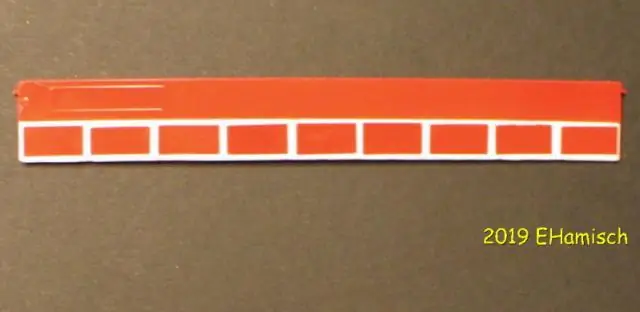
Merakit Kit Papan LED 8x8: Ini adalah petunjuk langkah demi langkah untuk merakit kit Papan LED 8x8 dari moderndevice.com. Saya belum pernah bermain dengan tampilan LED sebelum menggunakan kit ini. Saya sarankan membaca semua langkah perakitan SEBELUM mulai menyolder karena perakitan o
